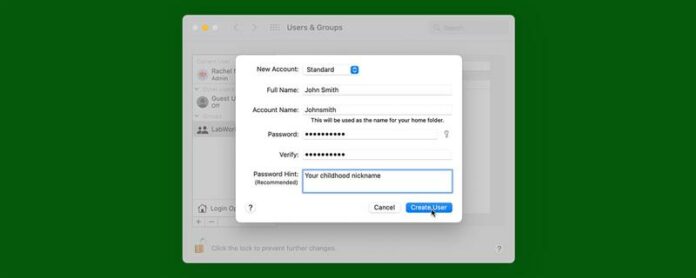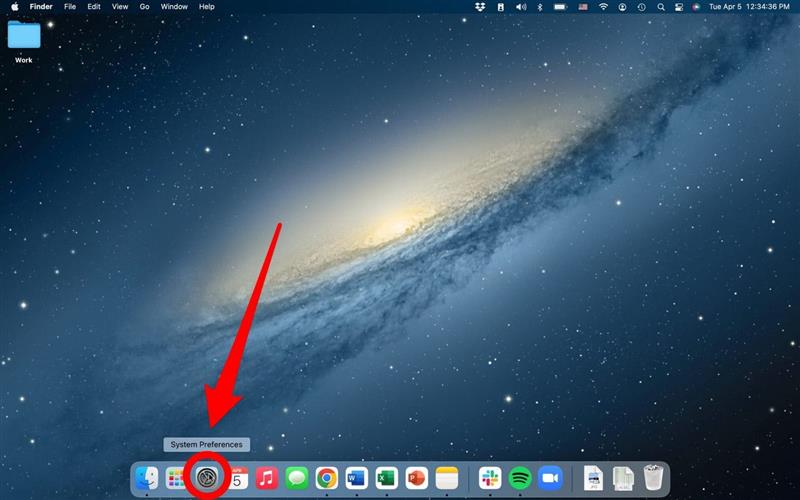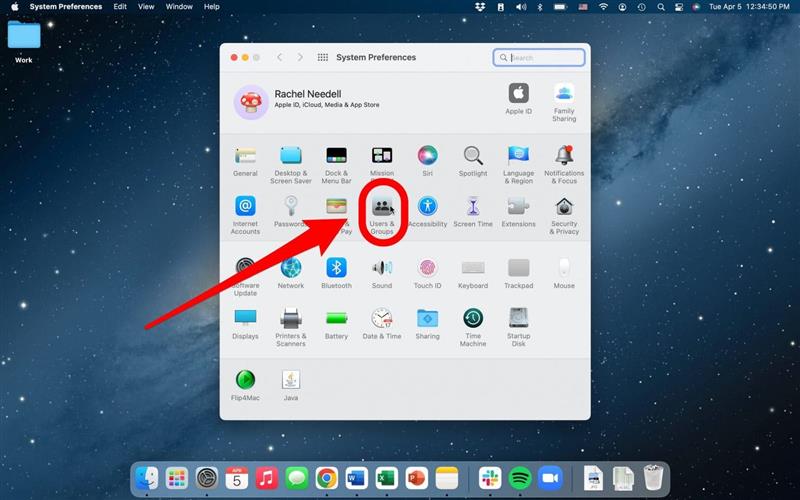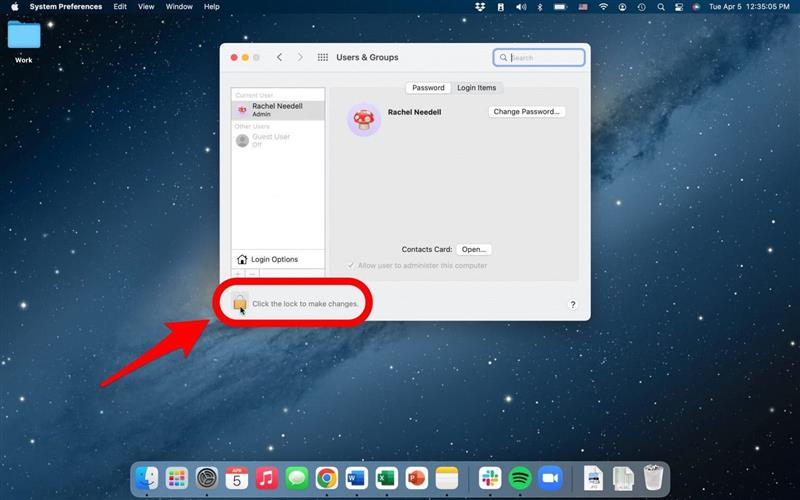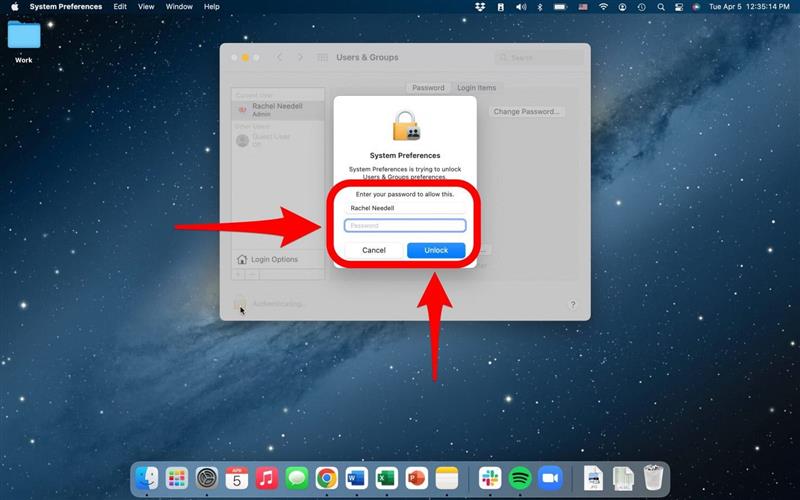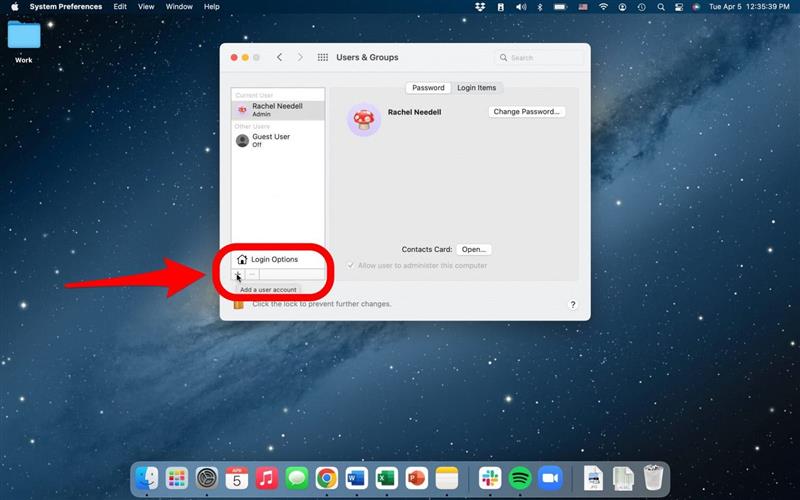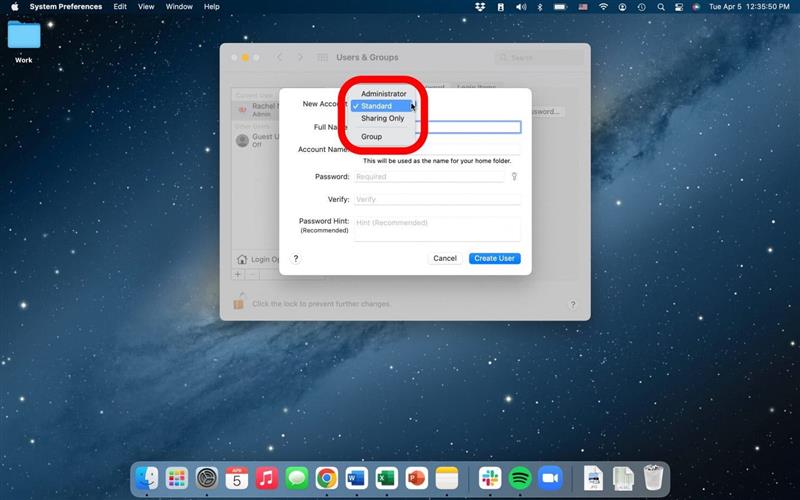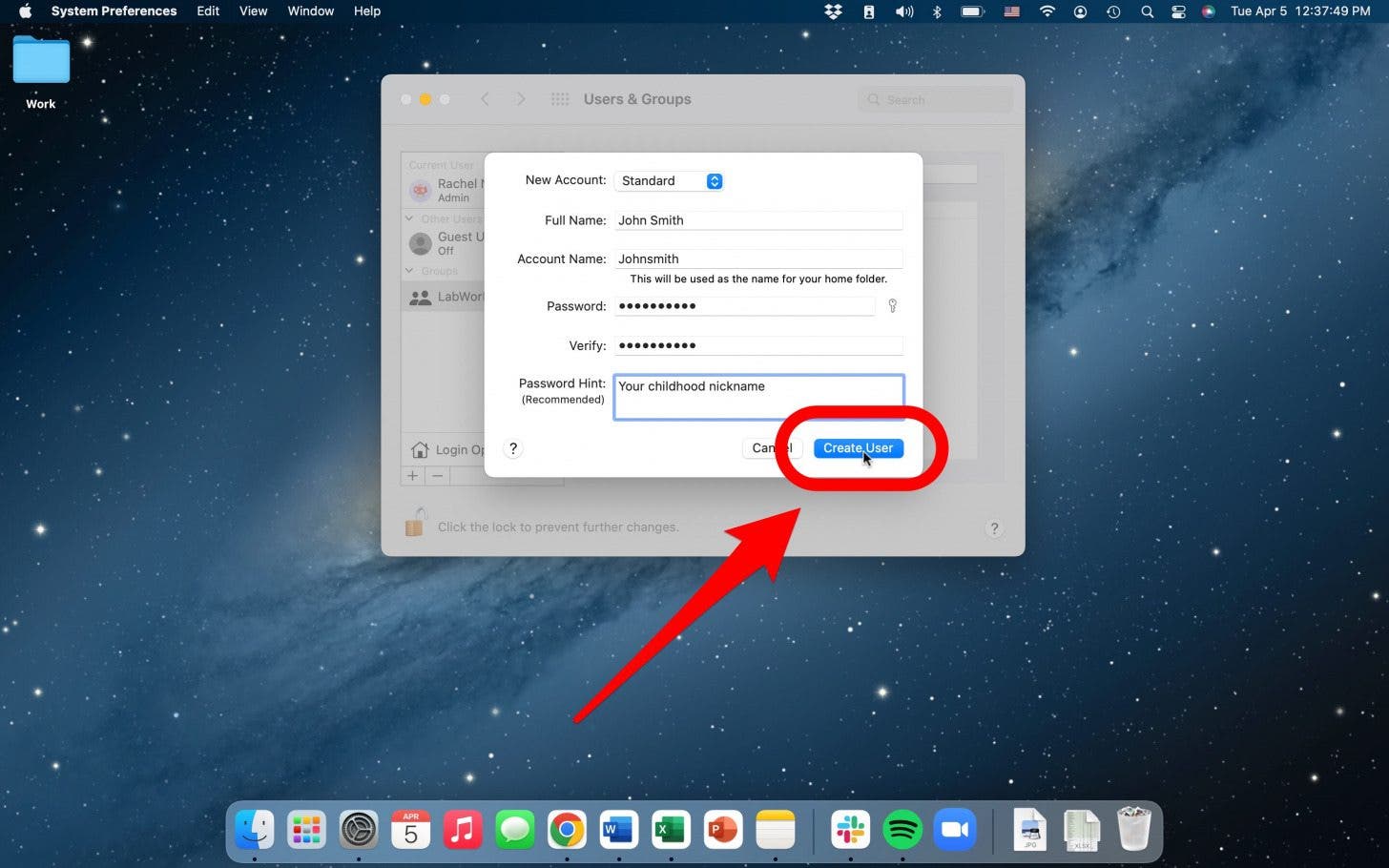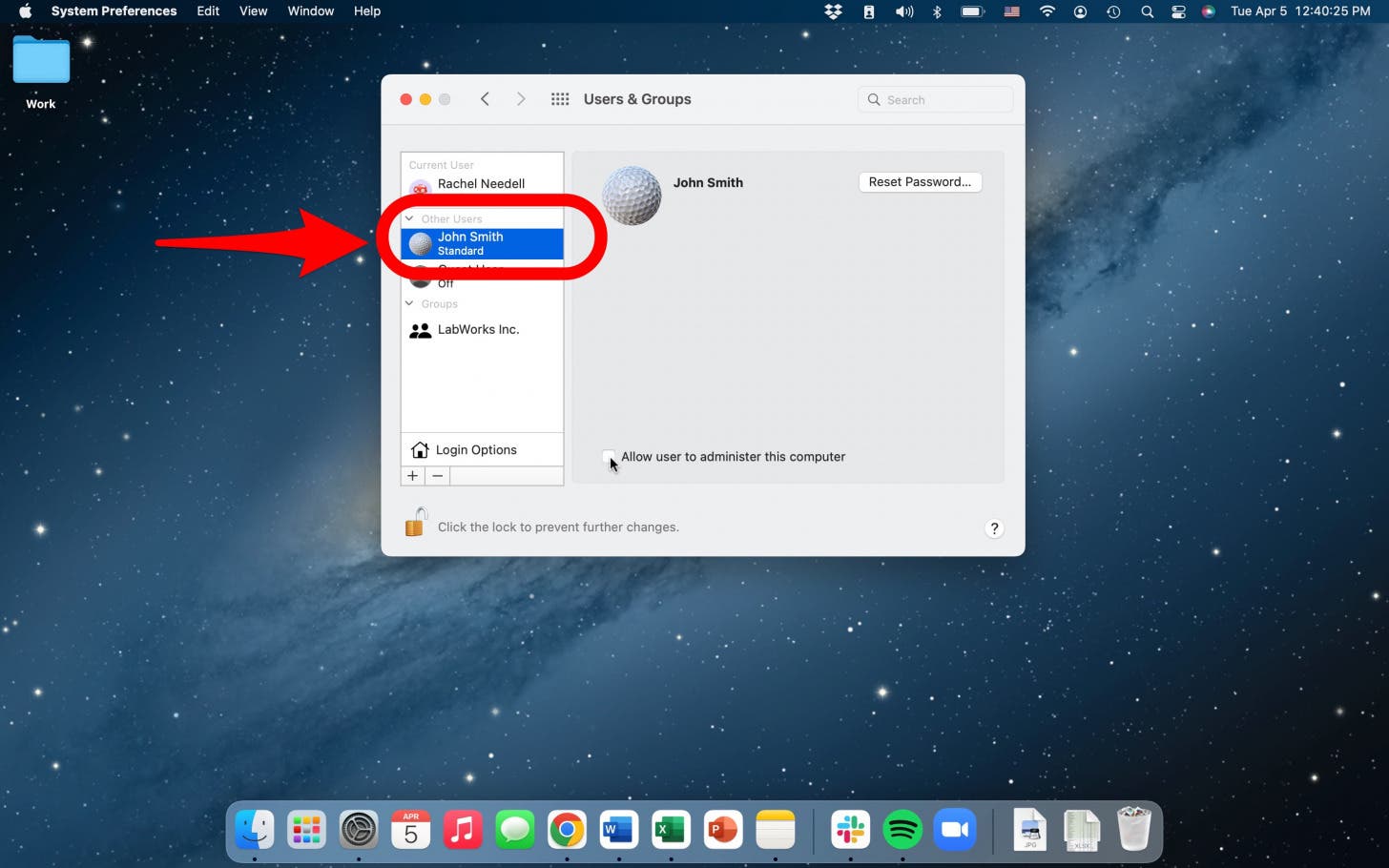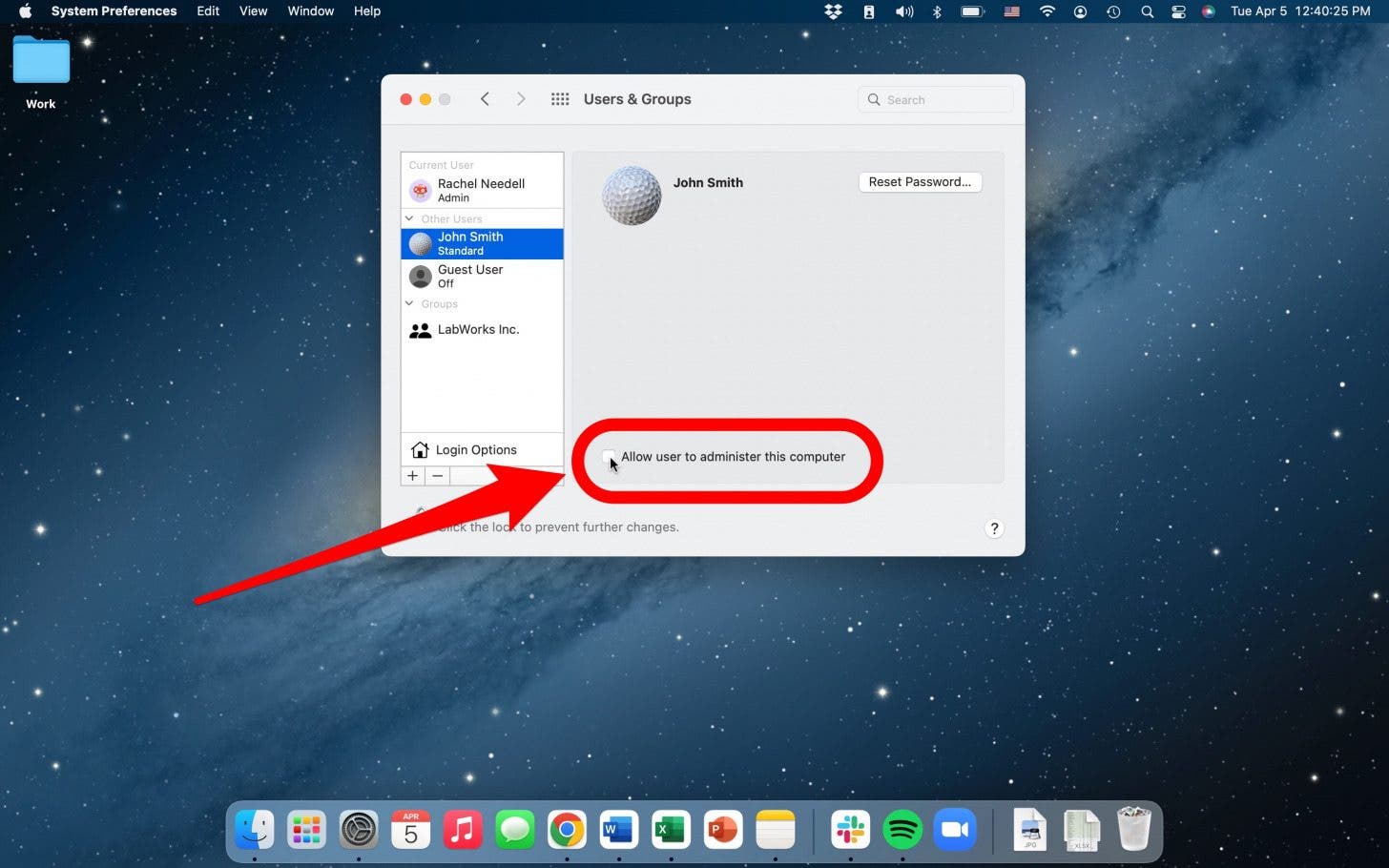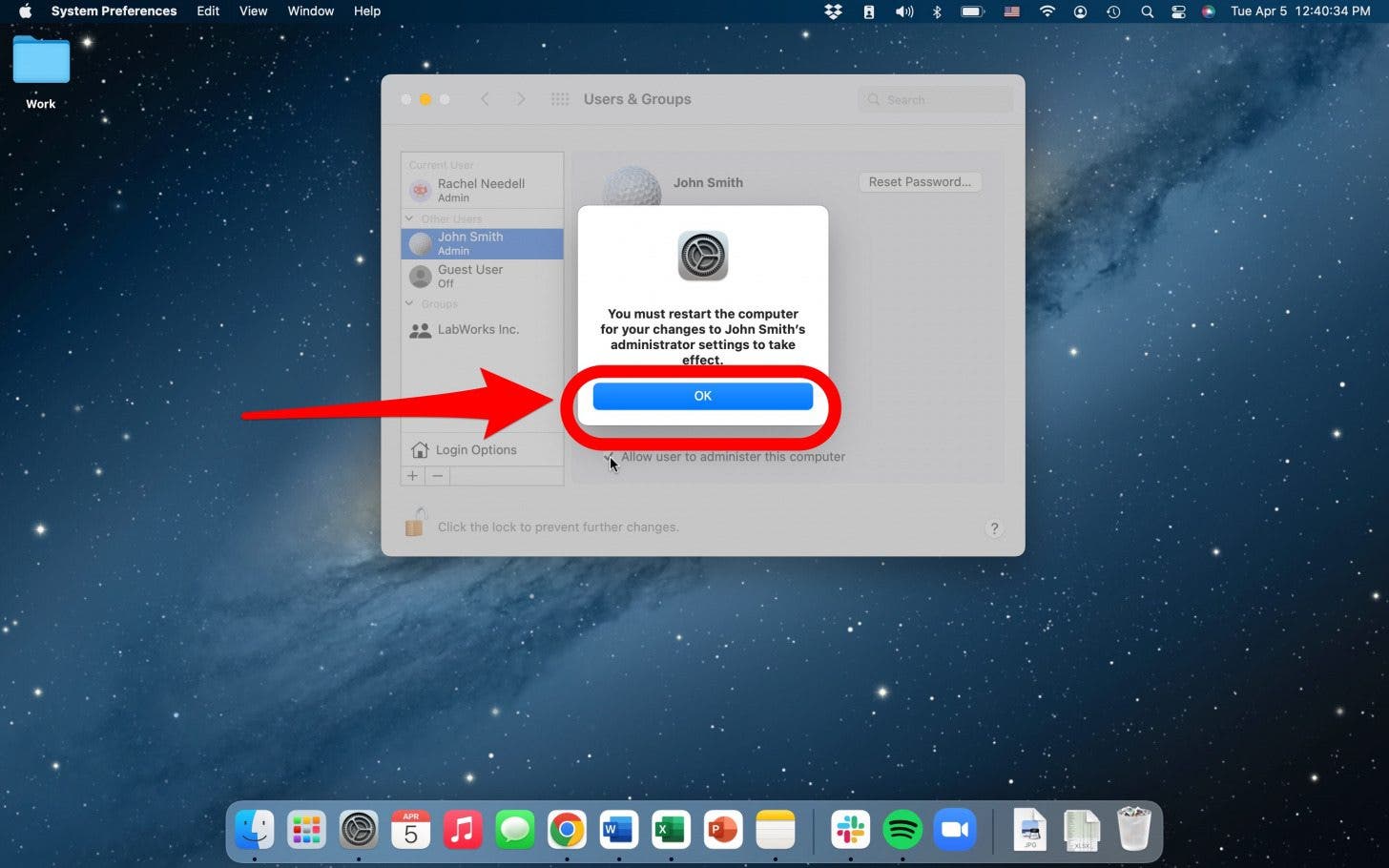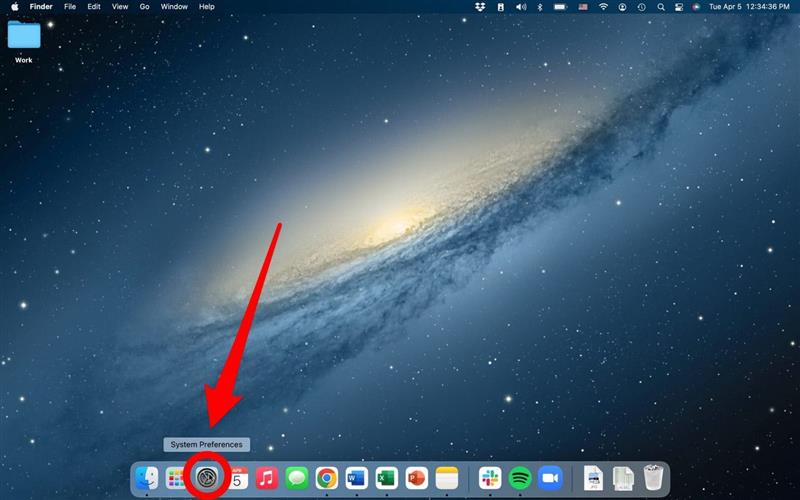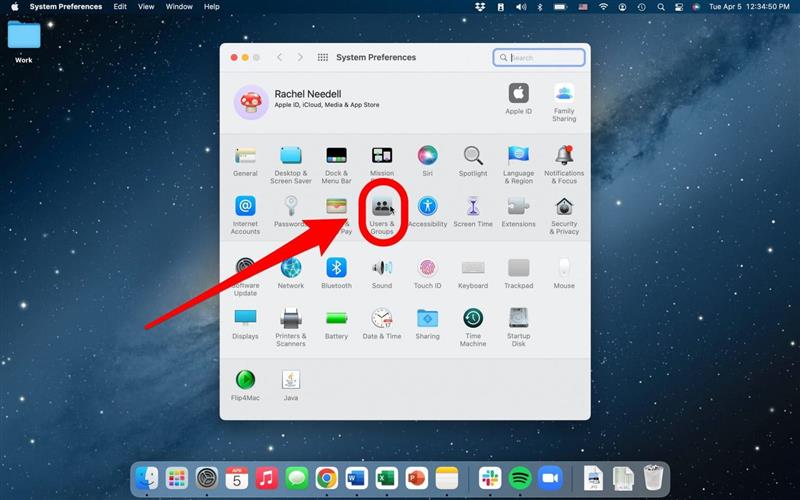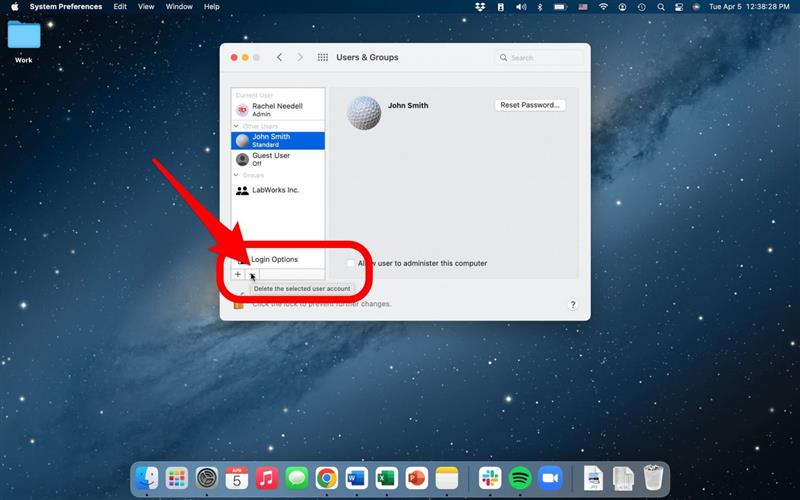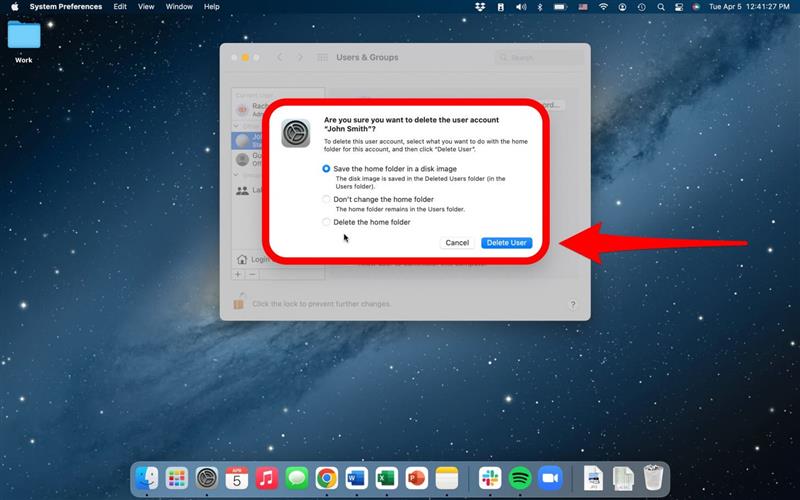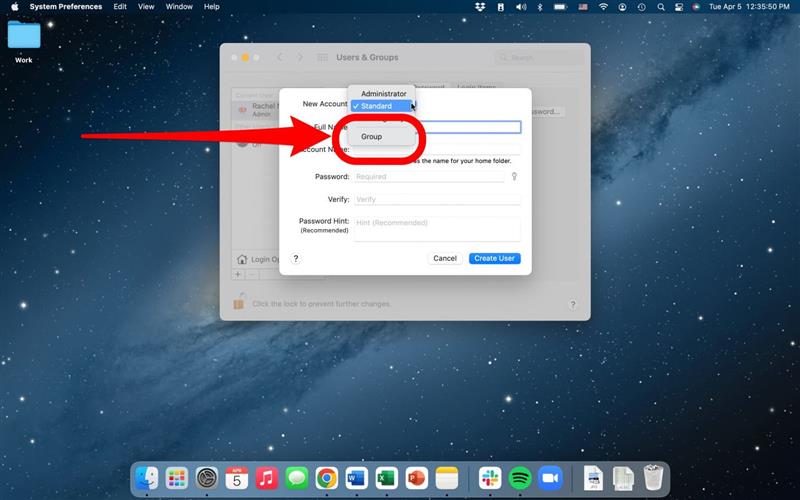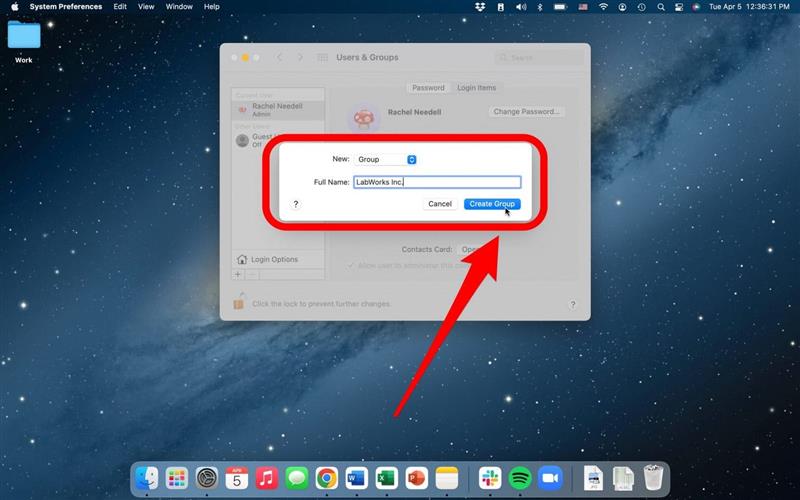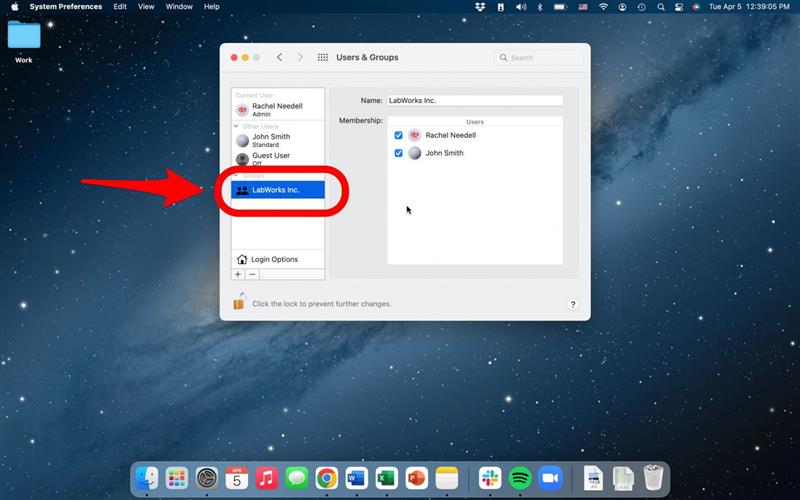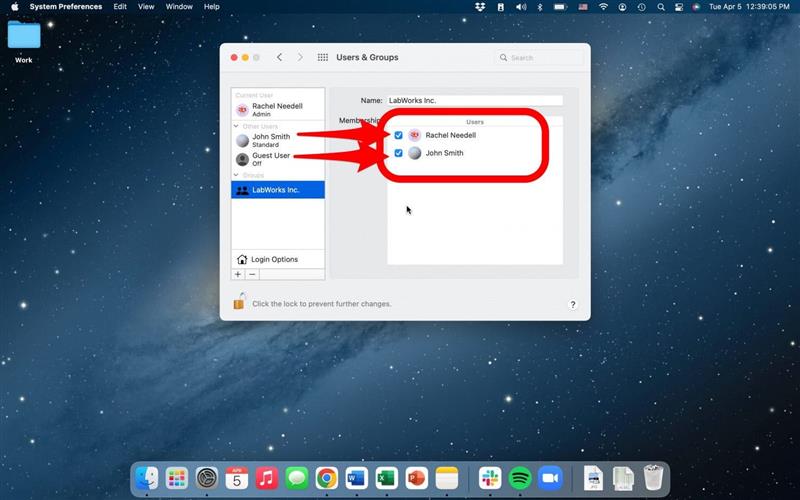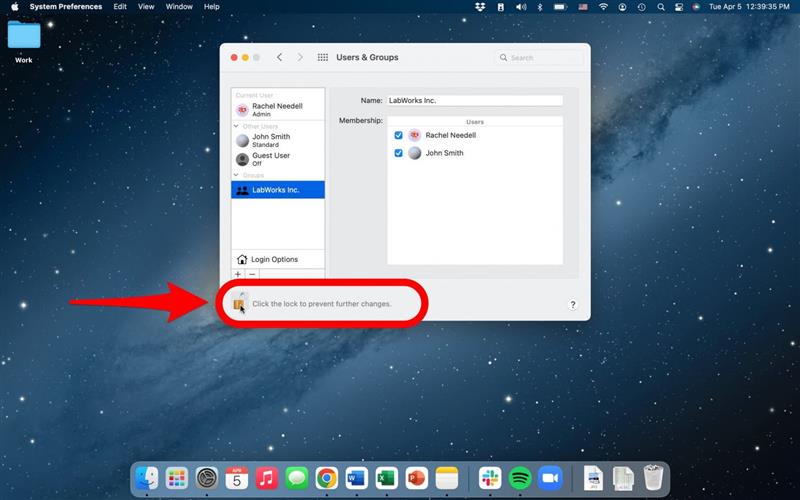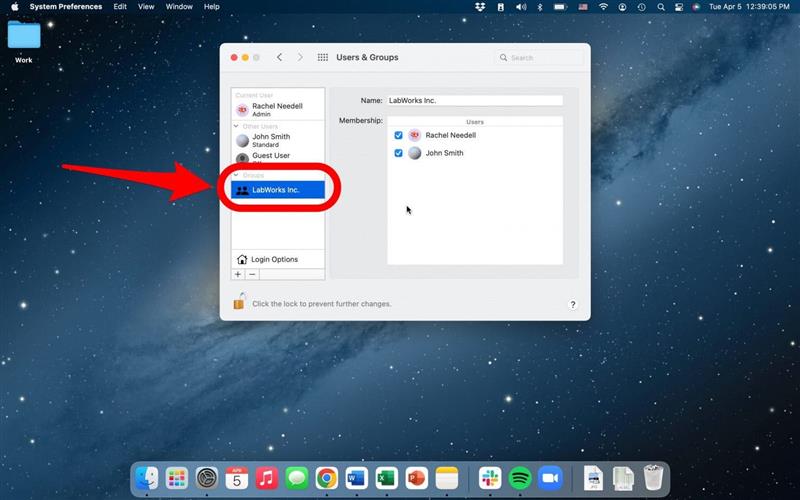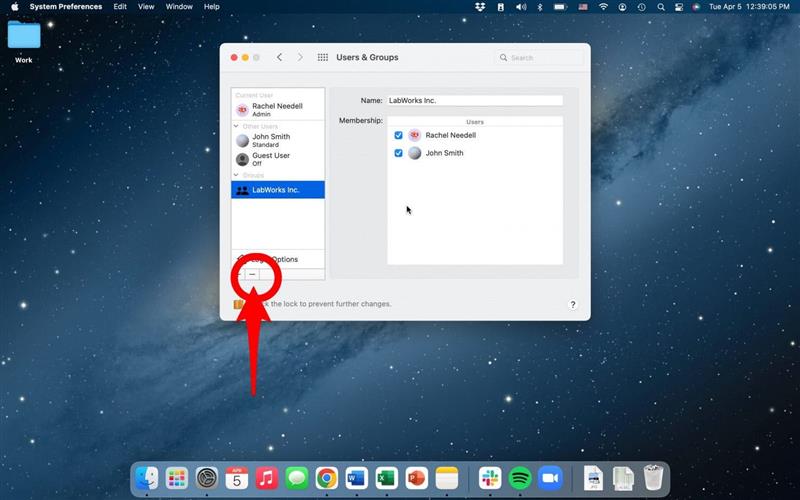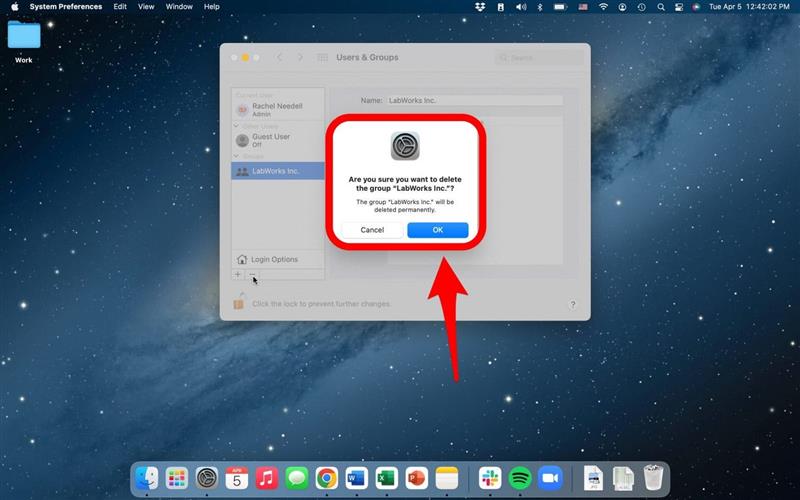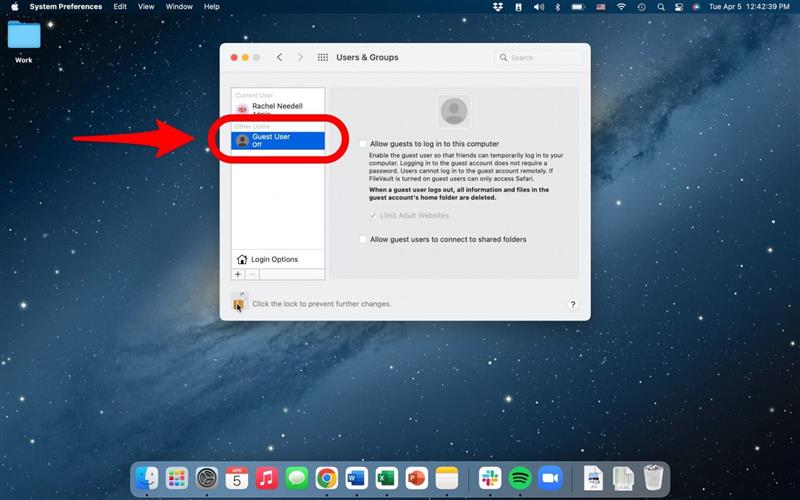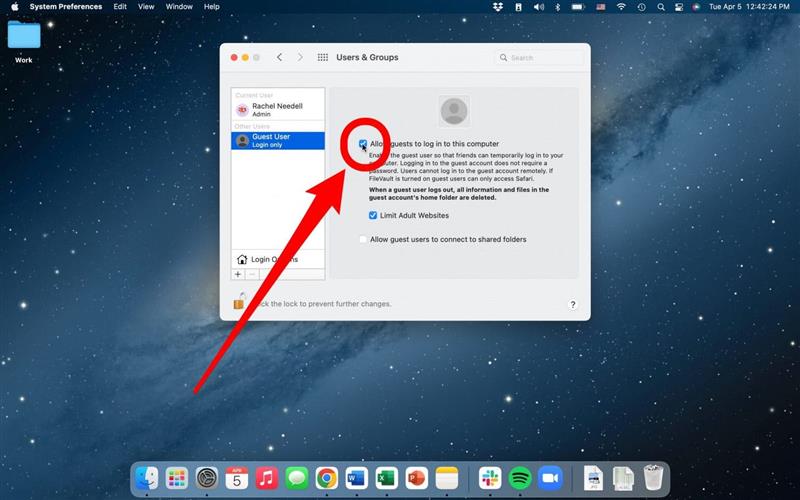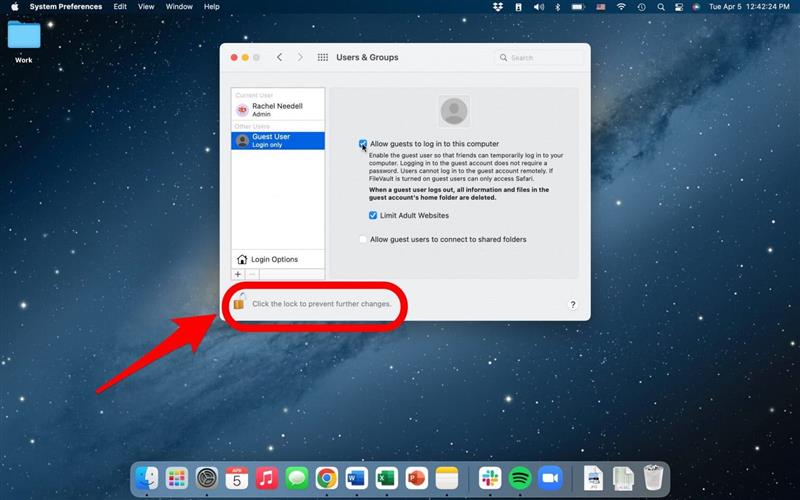Ak chcete vymazať používateľa na Mac, pridajte používateľa do počítača Mac, pridajte hosťujúceho používateľa alebo urobte z používateľa správcu, môžete tak urobiť v nastaveniach MacBook alebo IMAC. To môže byť užitočné, ak viac ako jedna osoba bude zdieľať počítač, či už ide o prácu alebo rodinný počítač. Čítajte nižšie a dozviete sa, ako.
Skočte na:
- Ako pridať používateľa na Mac
- Čo znamená prispôsobenie typu účtu používateľa Mac?
- Ako odstrániť používateľov na Mac
- Čo je to skupina MAC?
- Ako pridať hosťujúceho používateľa
Ako pridať používateľa na Mac
Ak by ste chceli pridať iného používateľa do počítača Mac, musíte ísť do nastavení svojho počítača.
- Otvorte preferencie systému .

- Vyberte Používatelia a skupiny .

- Kliknutím na ikonu Lock , aby ste odomkli a urobili zmeny.

- Zadajte svoje heslo (ak je váš počítač chránený heslom) a kliknite na odomknutie .

- Kliknutím na tlačidlo plus v bočnej navigácii pridajte nového používateľa.

- Vyberte Typ účtu . Ako

- Zadajte informácie podľa toho a kliknite na Vytvoriť používateľa .
Teraz má váš Mac ďalší účet pre iného používateľa!
Čo znamená prispôsobenie typu používateľského účtu Mac?
Keď do Mac pridáte iného používateľa, máte možnosť zvoliť si, koľko ovládacích prvkov má nad nastaveniami počítača. Môžete si vybrať pre nového používateľa na počítači Mac, ktorý má rovnakú kontrolu ako vlastník, o niečo menšie ovládanie alebo v podstate žiadna schopnosť vykonať zmeny v nastaveniach. Ak by ste chceli, aby sa váš nový používateľ stal správcom po vytvorení používateľského účtu, postupujte podľa týchto krokov.
- V rámci používateľov a nastavení vyberte používateľa , ktorý chcete urobiť z administrátora.
- Začiarknite políčko, ktoré hovorí Umožnite používateľovi spravovať tento počítač .
- Kliknite na OK a pokračujte v reštarte počítača.
Ako odstrániť používateľov na Mac
Tu je návod, ako vymazať prihlasovací profil na vašom počítači Mac.
- Otvorte preferencie systému .

- Vyberte Používatelia a skupiny .

- Kliknutím na ikonu Lock , aby ste odomkli a urobili zmeny.

- Odtiaľ kliknite na mínus znamenie v bočnej navigácii a odstráňte používateľa Mac.

- Vyberte, ako by ste chceli uložiť informácie používateľa, a potom vyberte Odstrániť používateľa .

Čo je to skupina MAC?
Skupina MAC môže byť užitočnou funkciou, ak máte počítač zdieľaný medzi členmi rodiny alebo komunitným počítačom v práci. Máte možnosť triediť používateľov do skupín. Ak chcete vytvoriť skupinu Mac, prejdite na preferencie systému, používateľov a skupiny, odomknite a kliknite na znak plus pridať nových používateľov.
- Podľa nového účtu vyberte skupinu .

- Zadajte názov vašej skupiny a kliknite na Create Group .

Teraz môžete do skupiny pridať existujúcich používateľov. Urobiť toto,
- Vyberte skupinu v bočnej navigácii.

- Začiarknite políčka vedľa používateľov, ktorých chcete pridať do skupiny.

- Potom uložte svoje zmeny kliknutím na tlačidlo Lock .

Odstrániť skupinu:
- Vyberte skupinu v bočnej navigácii.

- Kliknite na symbol .

- V rozbaľovacej ponuke vyberte v poriadku .

Ako pridať hosťujúceho používateľa
Ak by ste chceli povoliť hosťujúceho používateľa, čo znamená, že tento účet je pre každého, kto nie je vlastníkom Mac, ale účet nie je pre žiadneho jednotlivca, teraz vás prevedieme týmto procesom.
- Na stránke používateľov a skupín kliknite na adresu Hosťujúci používateľ v bočnej navigácii.

- Začiarknite políčko Od spoločnosti Of Of umožnite hosťom prihlásiť sa do tohto počítača.

- Kliknutím na ikonu Lock uložte svoje zmeny.

A takto pridáte alebo odstránite používateľa do svojho počítača. To je veľmi pekné pre rodiny, ktoré zdieľajú viac počítačov, ale každé dieťa chce v ich mac doku iné pozadie pracovnej plochy alebo aplikácie. Je to tiež skvelé pre zamestnancov, ktorí môžu zdieľať počítač, aby usporiadali súbory a udržali veci oddelené. Nezabudnite sa zaregistrovať na náš Tip dňa Ak chcete získať viac skvelých tipov, ako čo najlepšie využiť váš Mac !